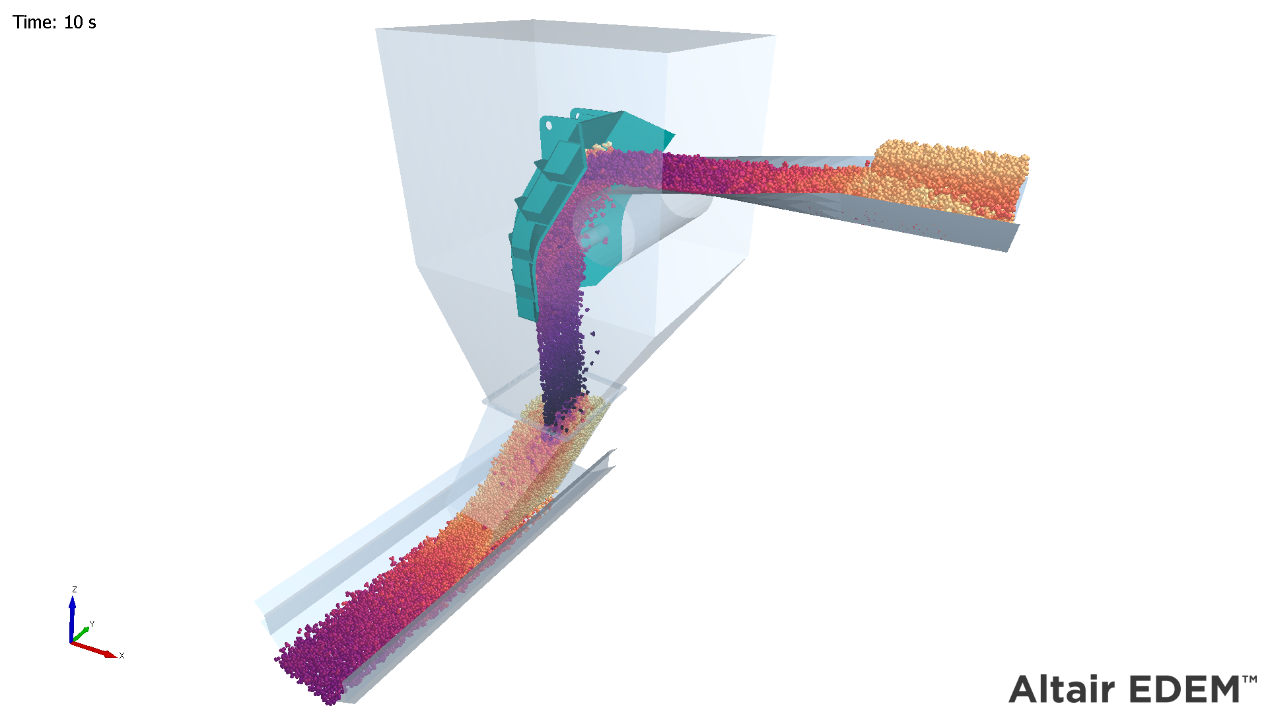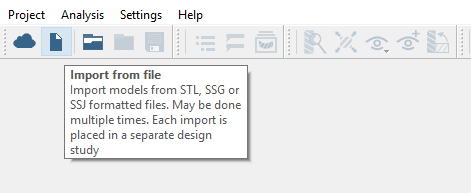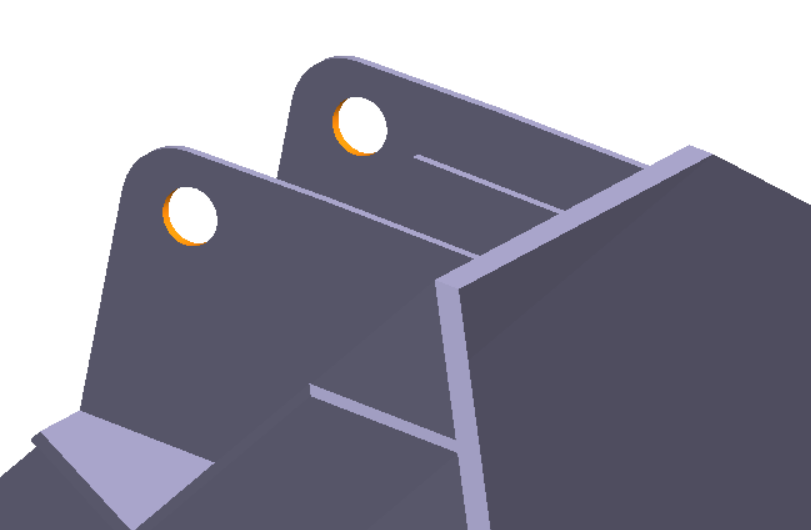SS-T: 0000 EDEM、シュートデフレクタープレートの転送
SimSolidの線形構造解析で使用するためにAltair EDEMからデータをエクスポートする方法を学びます。
- 目的
- このチュートリアルは、EDEMの使用経験があるユーザーを対象としています。このチュートリアルでは次の操作を実行します:
- EDEMから力データをエクスポートします。
- SimSolidでモデルを準備、解析、後処理します。
- モデルの説明
- このチュートリアルには以下のファイルが必要です。
- Transfer Chute for SimSolid.dem
力データのエクスポート
ジオメトリのインポート
材料の割り当て
構造線形解析の作成
解析の実行
- ProjectツリーでAnalysisワークベンチを開きます。
 (Solve)をクリックします。
(Solve)をクリックします。
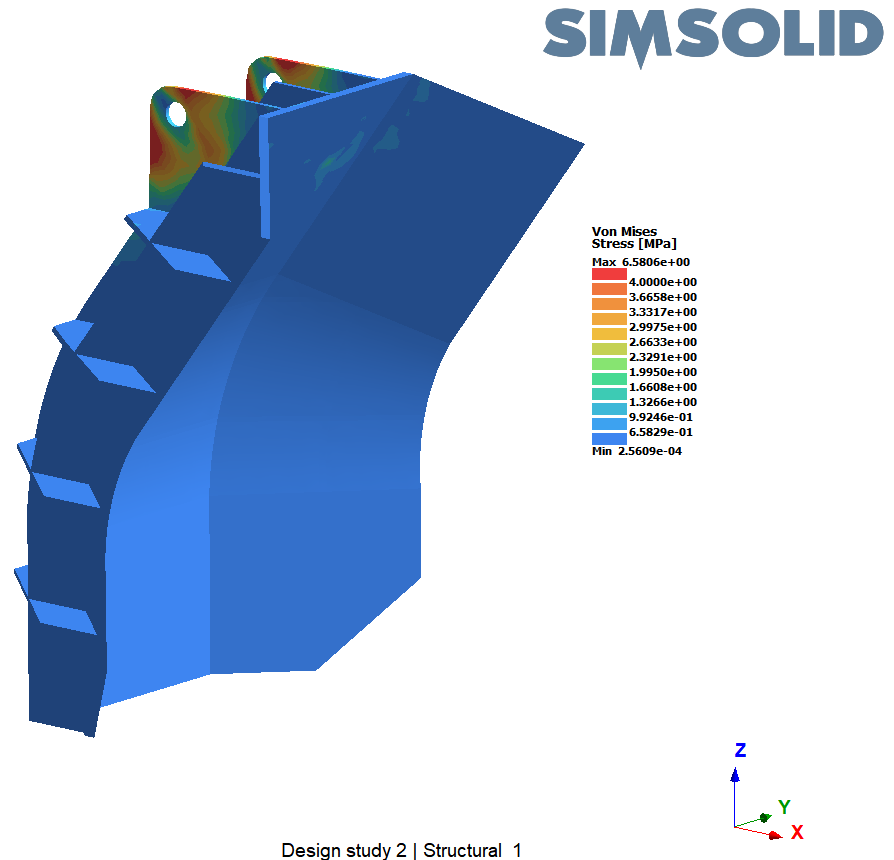
 をクリックして、シミュレーションを10秒間実行します。
をクリックして、シミュレーションを10秒間実行します。